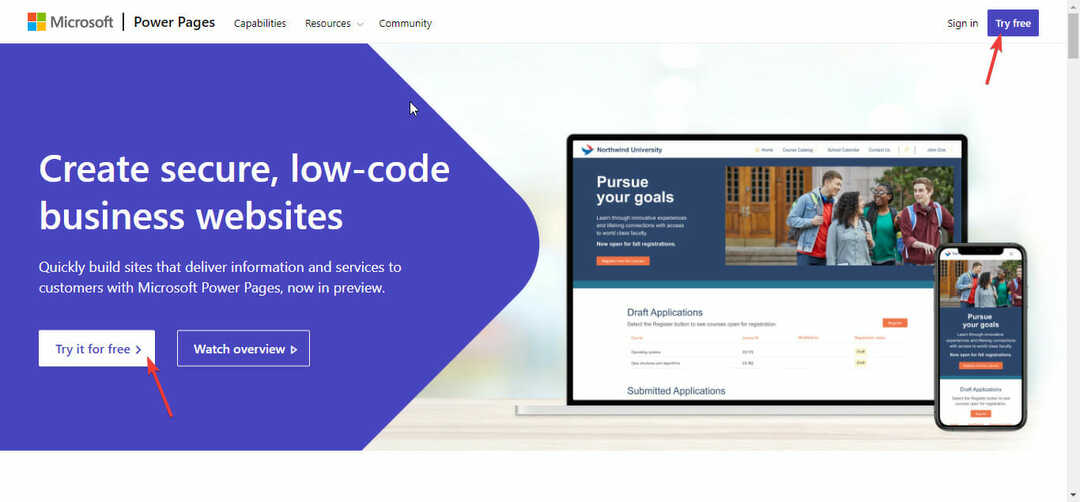Fließende Overlay-Bildlaufleisten verändern die Art und Weise, wie Sie in Chrome scrollen
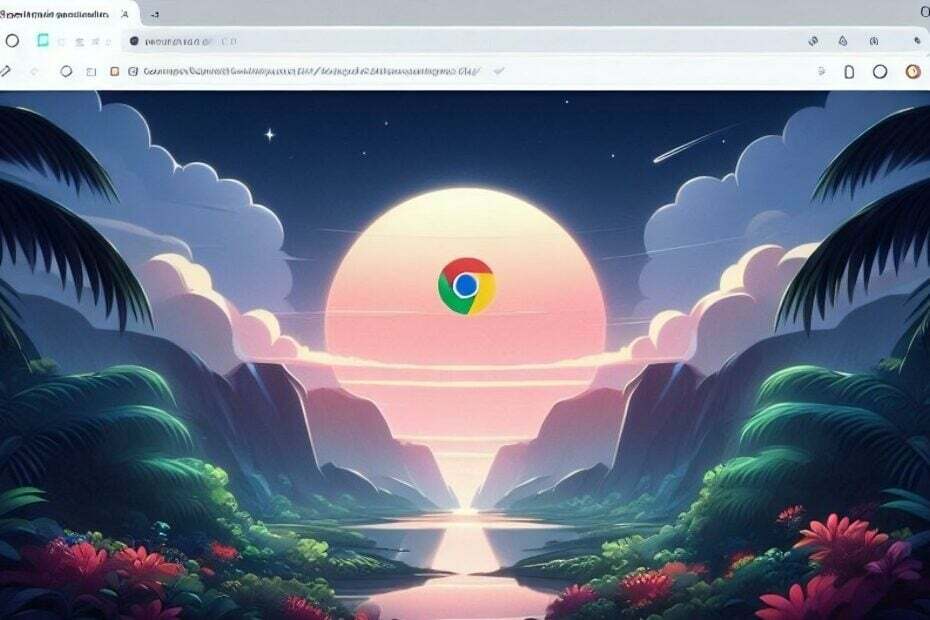
Microsoft arbeitet schon seit einiger Zeit daran, die Overlay- und Nicht-Overlay-Bildlaufleisten von Chromium zu modernisieren, um sie an das Fluent-Design von Windows 11 anzupassen. Spätestens jetzt fügen sie Chrome „Fluent Overlay Scrollbars“ hinzu. Die Funktion ist auf Canary verfügbar und hier erfahren Sie, wie Sie sie aktivieren können.
Fluent Overlay Scrollbars sind Overlay-Bildlaufleisten, die von Microsoft für Windows 11 entwickelt wurden. Sie haben zwei Modi: minimal und voll. Der Minimalmodus ist eine dünne Linie, die die Position der Bildlaufleiste anzeigt. Der Vollmodus ist ein dickerer Balken, der die Schaltflächen und die Spur der Bildlaufleiste anzeigt. Die Bildlaufleiste wechselt zwischen den Modi, je nachdem, wohin Sie Ihre Maus bewegen.
Overlay-Bildlaufleisten haben normalerweise nur einen Modus und sind immer sichtbar, wenn Sie mit der Maus darüber fahren.
Microsoft ist Entwerfen Fließende Overlay-Bildlaufleisten in Chrome
sicherstellen dass Bildlaufleisten, die über dem Inhalt erscheinen, nicht jedes Mal angezeigt werden, wenn der Inhalt größer wird. Dies kann es einfacher machen, den Inhalt unter den Bildlaufleisten zu sehen und anzuklicken.Mit anderen Worten: Die Bildlaufleiste wird nicht angezeigt oder blinkt, wenn der scrollbare Inhalt darin erweitert wird.
Wenn Sie beispielsweise mit jemandem chatten und dieser Ihnen viele Nachrichten sendet, werden die Bildlaufleisten nicht bei jeder neuen Nachricht angezeigt und ausgeblendet. Sehen Sie sich das eingebettete GIF in Aktion mit aktivierten Fluent Overlay Scrollbars in Chrome auf der rechten Seite an.
Microsoft definiert diese Art von Bildlaufleiste wie folgt:
Stilisiert Bildlaufleisten mit Microsoft Fluent-Design und lässt sie über den Webinhalt liegen.“
- Starten Sie Chrome Canary
- Besuchen Sie chrome://flags
- Suchen Sie nach „Fluent Overlay“ und suchen und aktivieren Sie „Windows Fluent Overlay Scrollbars“.

- Starten Sie den Browser neu.
Gefällt Ihnen die Funktion „Fluent Overlay Scrollbars“? Teilen Sie uns Ihre Meinung in den Kommentaren unten mit.